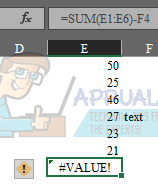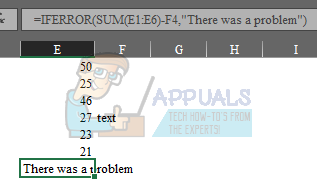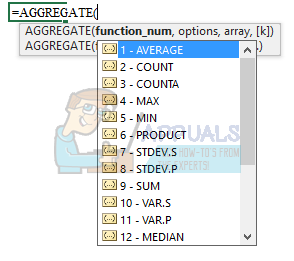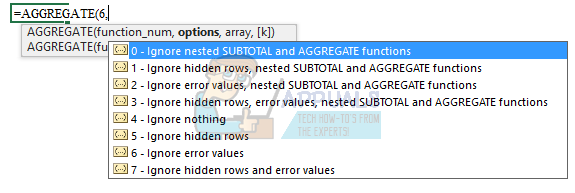Генерация ошибки без использования IFERROR ()
- В приведенном ниже примере вы увидите, что мы пытаемся вычесть «текст» из суммы другого диапазона. Это могло произойти по разным причинам, но вычитание «текста» из числа явно не сработает.
- В этом примере создается #VALUE! ошибка, потому что формула ищет число, но вместо этого получает текст
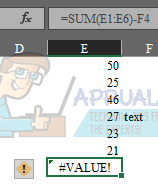
- В том же примере давайте использовать ЕСЛИОШИБКА () и отобразить функцию «Возникла проблема».
- Ниже вы можете увидеть, что мы заключили формулу в функцию ЕСЛИОШИБКА () и предоставили значение для отображения. Это базовый пример, но вы можете проявить изобретательность и придумать множество способов справиться с ошибкой с этого момента в зависимости от объема формулы и того, насколько сложной она может быть.
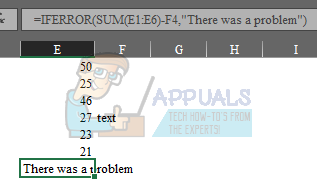
Использование функции AGGREGATE () может быть немного пугающим, если вы никогда не использовали ее раньше.
- Однако эта формула является универсальной и гибкой и является отличным вариантом для обработки ошибок в зависимости от того, что делают ваши формулы.
- Первый аргумент функции AGGREGATE () - это формула, которую вы хотите использовать, например, SUM (), COUNT () и некоторые другие, как вы видите в списке.
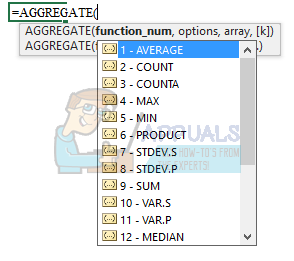
- Вторая часть аргумента - это параметры, которые можно объединить с формулой первого аргумента. Для этого примера и этого урока вы должны выбрать опцию 6 «Игнорировать значения ошибок».
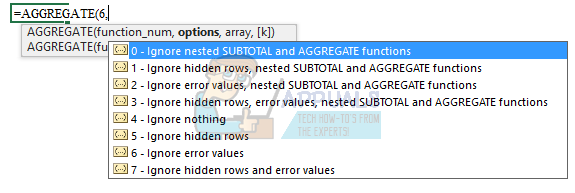
- Наконец, вы должны просто указать диапазон или ссылку на ячейку, для которой будет использоваться формула. Функция AGGREGATE () будет выглядеть примерно так:
= АГРЕГАТ (2,6; A2: A6) - В этом примере мы хотим СЧИТАТЬ с A2 по A6 и игнорировать любые ошибки, которые могут возникнуть.
- Чтобы записать пример формулы другим методом, это будет выглядеть так:
= ЕСЛИОШИБКА (СЧЁТ (A2: A6); ””)
Итак, как видите, существует множество вариантов и способов обработки ошибок в Excel. Есть варианты для очень простых методов, таких как использование шагов вычисления, чтобы помочь вам, или более продвинутых вариантов, таких как использование функции AGGREGATE или комбинирование формул для обработки различных обстоятельств.
Я рекомендую вам поиграть с формулами и посмотреть, что лучше всего подходит для вашей ситуации и вашего стиля.
5 минут на чтение